احصل على التنظيم: كيفية إنشاء مسارات مخصصة في الخرائط غير المتصلة بالإنترنت
نشرت: 2022-01-29قبل بضعة أشهر ، بدأت خرائط Google في دعم الخرائط غير المتصلة بالإنترنت. هذا يعني أنه يمكنك استخدام خرائط Google حتى بدون اتصال بيانات وما زلت ترى نفسك تظهر كنقطة زرقاء صغيرة على الخريطة. يمكنك معرفة مكانك بالضبط فيما يتعلق بكل شيء آخر على الخريطة. يمكنك حفظ مساحات تبلغ حوالي 35 ميلاً مربعاً لهاتفك. إنه استخدام رائع للتكنولوجيا ، لكنه قد لا يلبي جميع احتياجاتك في وضع عدم الاتصال. هذا لا يعني أنه لا يمكنك جعلها تعمل من أجل حالتك الخاصة ، طالما أنك على استعداد لاتباع بعض الخطوات البسيطة.
 شاهد قارئ هذا العمود المسمى فيل عمودي الأولي ومقطع فيديو حول كيفية حفظ خرائط Google في وضع عدم الاتصال. فيل هو راكب دراجات لديه هاتف iPhone 6 (في أمازون المملكة المتحدة) ولكن لا توجد خطة بيانات. كتب لي ليقول لي "لا يبدو أن هناك طريقة ، على الأقل الآن ، لإنقاذ طريق واستخدامه في وضع عدم الاتصال".
شاهد قارئ هذا العمود المسمى فيل عمودي الأولي ومقطع فيديو حول كيفية حفظ خرائط Google في وضع عدم الاتصال. فيل هو راكب دراجات لديه هاتف iPhone 6 (في أمازون المملكة المتحدة) ولكن لا توجد خطة بيانات. كتب لي ليقول لي "لا يبدو أن هناك طريقة ، على الأقل الآن ، لإنقاذ طريق واستخدامه في وضع عدم الاتصال".
سأل فيل ، "هل هناك طريقة لحفظ طريق والتمكن من استخدامه لاحقًا في رحلة [باستخدام] التطبيق الذي يعطي الاتجاهات؟ إذا لم تفعل خرائط Google هذا ، فما هو التطبيق الجيد الذي يمكنه ذلك؟ أنا ذاهب إلى واشنطن العاصمة ، في غضون أسبوعين بالدراجة ويمكنها استخدام هذا في المدينة للانتقال من مكان إقامتي إلى محطة القطار ".
كان فيل يستعد لركوب مسار دراجات C&O Canal ، على بعد 184.5 ميلاً من كمبرلاند ، ماريلاند ، إلى المنطقة. سيكون المسار سهلاً بما يكفي للمتابعة ، ولكن بمجرد وصوله إلى أرض المدينة ، احتاج إلى طريقة موثوقة للتنقل بأمان بالدراجة ، دون الحاجة إلى بيانات.
ما أراده حقًا هو القدرة على إنشاء مسار مخصص ، وليس مجرد أقصر طريقة للتنقل بين النقطتين A و B ، حيث يمكنه حفظه في وضع عدم الاتصال باستخدام الاتجاهات خطوة بخطوة. بعد إجراء بعض الاختبارات العملية والبحث والتوعية ، وجدت بعض الخيارات لـ Phil. اكتشفت أيضًا أن هناك الكثير من الفروق الدقيقة في حفظ الخرائط في وضع عدم الاتصال. اعتمادًا على المكان الذي تذهب إليه ، وكيف تصل إلى هناك ، والجهاز الذي تملكه ، يختلف الحل الأفضل. فيما يلي بعض الخيارات.
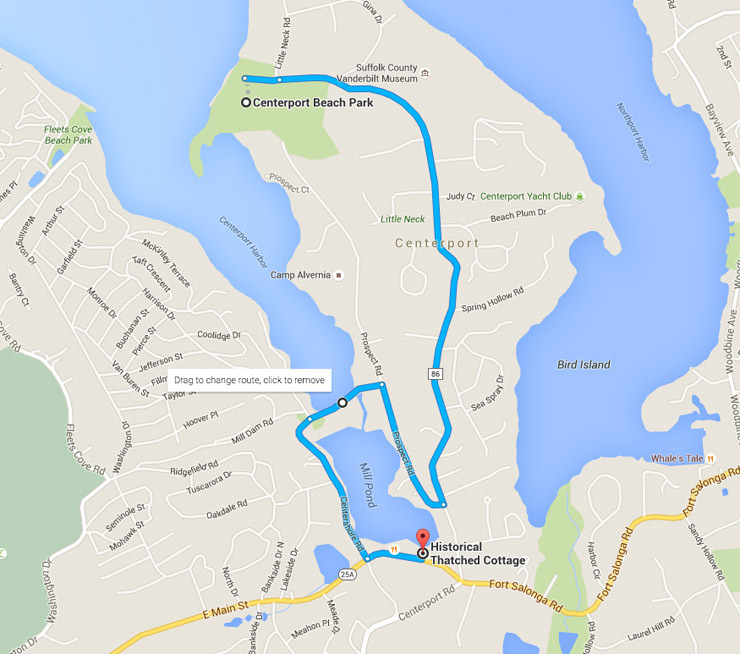 خرائط حاليا
خرائط حاليا
كيفية إنشاء طريق مخصص وإرساله إلى هاتفك
باستخدام خرائط Google ، يمكنك إنشاء مسار مخصص وإرساله إلى هاتفك. يمكنك حفظه في وضع عدم الاتصال إذا كان لديك جهاز Android ، ولكن ليس بجهاز iOS حتى كتابة هذه السطور. ومع ذلك ، يمكن لمستخدمي iOS خداعها ، كما سأشرح.
في هذا السيناريو ، نريد إنشاء مسار مخصص بين نقطتين أو أكثر باستخدام خرائط Google على كمبيوتر محمول أو كمبيوتر مكتبي. ثم نريد حفظ هذا الطريق المصنوع يدويًا وإرساله إلى الهاتف. مثال: تريد أن تسلك طريقًا خلابًا من نقطة إلى أخرى يمر بمعلم معين واحد على الأقل ، والطريق الأكثر مباشرة لا يمر بالمعلم.
1. انتقل إلى maps.google.com على جهاز الكمبيوتر الخاص بك. أنت بحاجة إلى اتصال Wi-Fi أو اتصال بيانات لهذا الجزء.
2. تأكد من تسجيل الدخول إلى Google.
3. ابحث عن النقطة "أ" وابحث عن الاتجاهات للنقطة "ب".
4. بمجرد ظهور المسار على الشاشة ، مرر مؤشر الماوس فوق المسار بدءًا من النقطة التي تريد أن تنحرف فيها عن المسار الأسرع. ستظهر نقطة مع النص "اسحب لتغيير المسار". اسحب تلك النقطة إلى أول معلم لك.
5. كرر ذلك مع العديد من المعالم حسب الضرورة حتى تحصل على المسار الذي تريده.
6. على الجانب الأيسر من الشاشة ، سترى ارتباطًا نصه "إرسال الاتجاهات إلى هاتفك". انقر فوقه ، وقد ترى بعض الخيارات لكيفية إرسال المسار ، مثل البريد الإلكتروني أو الرسائل النصية أو هاتف معين قمت بتسجيل الدخول إليه في خدمات Google. حدد طريقتك ، وستتلقى قريبًا رابطًا سيفتح مسارك المخصص في تطبيق خرائط Google للجوال.
7. إذا كان هاتفك يحتوي على شبكة Wi-Fi أو إشارة بيانات في هذه المرحلة ، فيجب أن تكون قادرًا على فتح المسار المخصص.
لقد اختبرت استخدام هاتف OnePlus 2 Android و iPhone. على هاتف Android ، تمكنت من حفظ المسار نفسه في وضع عدم الاتصال عن طريق فتح معاينة الاتجاهات والتمرير لأسفل. كان هناك ارتباط لحفظ المسار في وضع عدم الاتصال. جميلة!
على iPhone ، لم يكن هناك خيار لحفظ المسار في وضع عدم الاتصال. ومع ذلك ، إذا تركت المسار وقائمة الاتجاهات على الشاشة ثم قطعت الاتصال بشبكة Wi-Fi والبيانات ، فلا يزال بإمكاني رؤية الاتجاهات والخريطة ، طالما أنني لم أغلق التطبيق أو أنهيته. هذا ما أعنيه عندما قلت سابقًا أنه يمكنك الغش. إنه ليس مضمونًا ، على الرغم من ذلك ، ولم يكن شيئًا أشعر بالراحة عند التوصية به لراكب الدراجة. ماذا لو أغلق التطبيق عن طريق الخطأ أو قام بتدوير الطاقة على جهاز iPhone الخاص به؟
 خرائط حاليا
خرائط حاليا

احفظ الخريطة وليس الطريق
يمكنك بالطبع حفظ الخريطة في وضع عدم الاتصال على جهاز iPhone ، وإذا كان مسارك قصيرًا بما يكفي بحيث يمكنك تتبعه بسهولة على الخريطة من الذاكرة ، فقد تكون الخريطة وحدها جيدة بما فيه الكفاية.
كل ما عليك القيام به في هذا السيناريو هو حفظ منطقة من الخريطة في وضع عدم الاتصال. (كان هذا هو موضوع العمود الذي ربطته في الفقرة 1.)
للتلخيص: قم بتشغيل تطبيق خرائط Google على iPhone. ابحث عن نقطة. تحتاج إلى العثور على نقطة أولاً لحفظ الخريطة. يمكن أن تكون نقطة عامة ، مثل واشنطن العاصمة ، أو نقطة معينة ، مثل نصب لنكولن التذكاري. بمجرد حصولك على نقطة ، يمكنك حفظ الخريطة حول تلك المنطقة ، حتى حوالي 35 ميلًا مربعًا ، للاستخدام في وضع عدم الاتصال. ما عليك سوى النقر فوق المكان عندما تعثر عليه خرائط Google ، ثم النقر فوق النقاط الثلاث المكدسة في الزاوية اليمنى العليا. اختر تنزيل منطقة غير متصلة بالإنترنت ، وستكون جاهزًا تمامًا. ستبقى هذه الخريطة على هاتفك لمدة 30 يومًا. بعد 30 يومًا ، سيتم حذفه تلقائيًا لإخلاء بعض المساحة.
كما قلت ، سيكون لديك الآن خريطة مفصلة ، وستتمكن من رؤية موقع GPS الخاص بك على الخريطة ، حتى بدون بيانات ، ولكن لن يكون لديك أي مسارات مخصصة. يعد هذا الخيار رائعًا لاستكشاف الأماكن سيرًا على الأقدام ، وهو شبكة أمان رائعة إذا كنت مسافرًا إلى منطقة غير مألوفة. لكنها ليست مثالية لراكبي الدراجات.
لاحظ أن Maps.me هي بديل رائع لخرائط Google. يتيح لك حفظ خرائط كبيرة إلى حد ما في وضع عدم الاتصال والحصول على اتجاهات القيادة في وضع عدم الاتصال ، ولكن لا يمكنك إنشاء مسارات مخصصة في هذا التطبيق وحفظها في وضع عدم الاتصال. من واقع خبرتي ، فهي أكثر دقة للأماكن الأقل سافرًا من خرائط Google.
كيفية حفظ المسارات المخصصة باستخدام خرائط الدورة
لقد بحثت في جميع الأنحاء ووجدت نصيحة في منتدى الدراجات للتحقق من تطبيق CycleMaps ، ولذا كتبت إلى الفريق وسألت مباشرة عما إذا كان التطبيق يمكنه حفظ المسارات المخصصة في وضع عدم الاتصال.
نعم ، نعم يمكن ذلك.
لاحظ عضو فريق الدعم الذي رد على بريدي الإلكتروني ، ستيفانوس زاكرياديس ، أن CycleMaps تستخدم الخرائط التي يوفرها مشروع OpenCycleMap. لإنشاء مسار دون اتصال بالإنترنت ، كتب زكرياديس ، "حدد نوع خريطة OpenCycleMap ، وقم بإنشاء مسار مخصص باستخدام CycleMaps ، من خلال البحث عن المعالم ونقاط الطريق ، والنقر على مواقع معينة وتعديل النتيجة كما يحلو لك ، وحفظها كمفضلة ، وعندما تكون حان وقت الركوب ، وتحميله والبدء في استخدام الدواسات ".
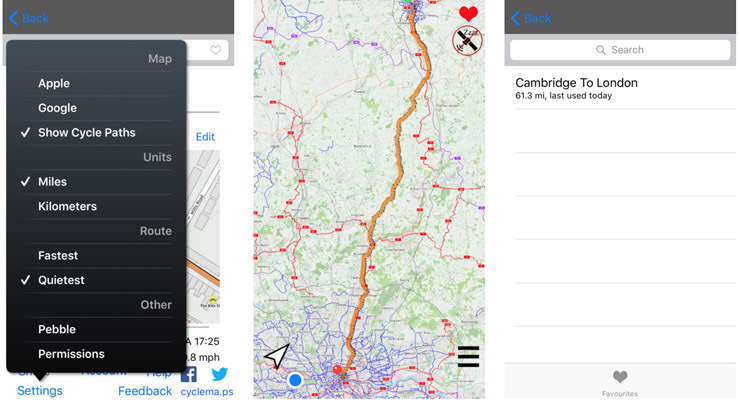 خرائط حاليا
خرائط حاليا
بالإضافة إلى ذلك ، إذا كان لديك ملفات GPX أو KML ، والتي تقوم بتعيين تنسيقات الملفات المشتركة بين أندية ركوب الدراجات ، فيمكنك استيراد المسارات من تطبيقات أخرى وتعديلها في CycleMaps. ضع علامة عليها كمفضلة ، وستكون متاحة أيضًا في وضع عدم الاتصال.
يتمثل أحد أوجه القصور في أن CycleMaps لا تحتوي على تعليمات مفصّلة ، بل توجيهات مطبوعة فقط يمكنك قراءتها من هاتف ذكي أو ساعة ذكية متصلة. يركب راكب الدراجة أحيانًا مع سماعة أذن واحدة لسماع الاتجاهات ، أو سيرفع الصوت على الهاتف الذكي بعد تثبيته على المقاود. أفضل سماع الاتجاهات بدلاً من إبعاد عيني عن الطريق لقراءتها ، لكن كلا الخيارين يعملان.
اركب بأمان!
السبب الرئيسي وراء احتياج راكبي الدراجات إلى طرق مخصصة ليس لمشاهدة معالم المدينة ، ولكن لإيجاد طرق للوصول إلى وجهتهم دون الاصطدام بالطرق السريعة والجسور والأنفاق الرئيسية غير الآمنة أو المحظورة على راكبي الدراجات. بالإضافة إلى ذلك ، فإن بعض الطرق التي تسمح لراكبي الدراجات من الناحية الفنية ليست مناسبة تمامًا لكل نوع من الراكبين. إنه أكثر أمانًا لراكبي الدراجات أن يجدوا طرقًا مخصصة تلبي احتياجاتهم ، كما أنه أكثر أمانًا لحركة مرور المركبات الأخرى أيضًا. يساعد حفظ الطرق في وضع عدم الاتصال راكبي الدراجات على الركوب بأمان في حالة عدم تمكنهم من الحصول على إشارة بيانات.
آخر ما سمعته من فيل ، أنه أكمل رحلة 184.5 ميلاً على مدار أربعة أيام ، مخيماً على طول الطريق. لقد وصل إلى العاصمة بأمان حيث التقى بصديق ساعده على التجول بأمان بالدراجة. قال إنهم التقطوا مئات الصور له ولدراجته في معالم شهيرة. في النهاية ، شق طريقه إلى محطة القطار ، وأخذ قسطًا طويلاً من الراحة في رحلة العودة إلى المنزل.
لمزيد من المعلومات ، راجع تقييمات PCMag لأفضل تطبيقات اللياقة البدنية وأجهزة تتبع اللياقة البدنية.
